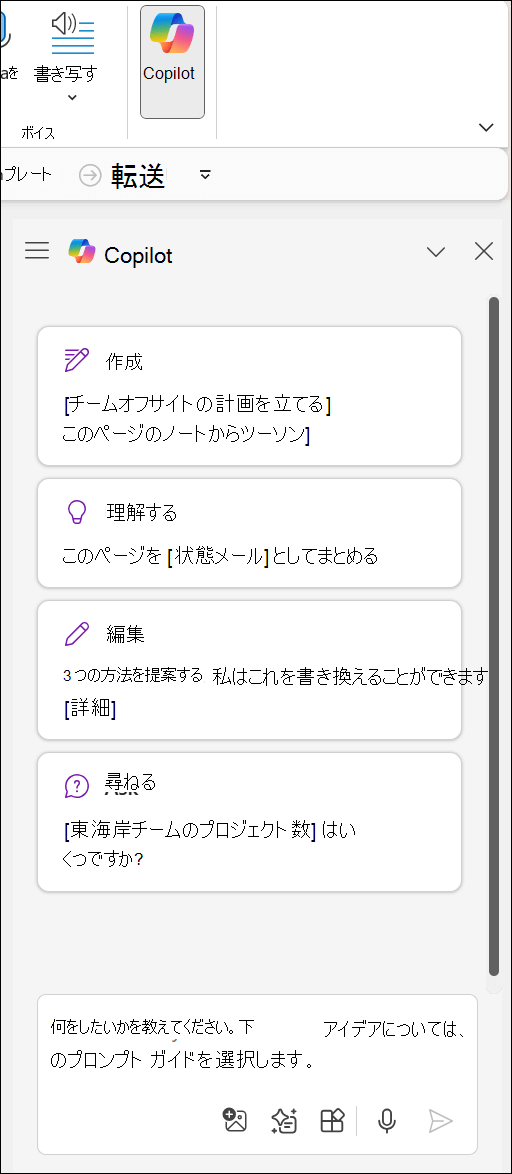Copilot in OneNote を使用してプロジェクト プランを作成する
注: この機能を使用するには、対象となる Microsoft 365 サブスクリプションまたは Microsoft 365 Copilot ライセンスが必要です。 「Microsoft 365 Copilot はどこで入手できますか?」を参照
Stephen は、顧客向けに新しい荷物追跡アプリを立ち上げたいと考えている配送会社で働くソフトウェア エンジニアです。 上司の Maria は、アプリのすべての技術仕様と顧客フィードバックを含む OneNote セクションを作成し、Stephen とそのチームと共有しました。 Stephen は、開発タスクを計画し、作業の優先順位を付けるために、 OneNote セクションからプロジェクト 計画を作成する必要があります。
時間を節約し、手動でのコピーと貼り付けを避けるために、Stephen は OneNote での Copilot を使用してプロジェクト 計画を生成することにしました。
プロジェクト計画を生成するには、Stephen は次の手順を実行します:
-
プロジェクトの要件が一覧表示されているページに移動します。
-
[ホーム] リボンで Copilot を選択します。 Copilot ウィンドウは、 OneNoteの右側に開きます。
-
[作成 Copilot ] ボックスに、下書きに Copilot するプランを入力します。 例: "新しい出荷追跡アプリを開発するプロジェクトの計画の下書きする。このページの技術仕様と顧客からのフィードバックを参照して、プロジェクト計画の作成に役立てる。”
-
[送信] 矢印を選択します。要求されたプロジェクト プランが [ Copilot ] ウィンドウに表示されます。
-
[ コピー ] を選択し、プロジェクト プランを OneNote ページに貼り付けます。
ステファンは、 Copilot テキストからメインタスクを抽出し、論理的な順序で整理した方法に感銘を受けています。 アプリで作業しながら、計画を編集、並べ替え、または項目を追加できるようになりました。 また、チーム メンバーと計画を共有して、協力してタスクを割り当てることができるようにします。
OneNote での Copilotでは、Stephen は OneNote セクションから数分でプロジェクト 計画を作成しました。 彼は時間を節約し、生産性を向上させ、ワークフローを効率化しました。